稿定设计提供了在线ps功能,进入到该功能页面中就可以进行图像的相关设计了,比如当你想要给一张图片进行抠图换背景设置,那么怎么进行抠图换背景呢,在ps功能窗口中,通过魔法棒工具进行抠图操作即可,抠图换背景的非常的快速,且方法也十分的简单,在在线ps页面中设置图像其实和ps软件中的功能都是一样的,因此如果你经常使用ps软件进行设计图像的话,那么使用在线ps也是可以很快速的进行设计的,下方是关于如何会用稿定设计抠图换背景的具体操作方法,如果你需要的情况下可以看看方法教程,希望对大家有所帮助。
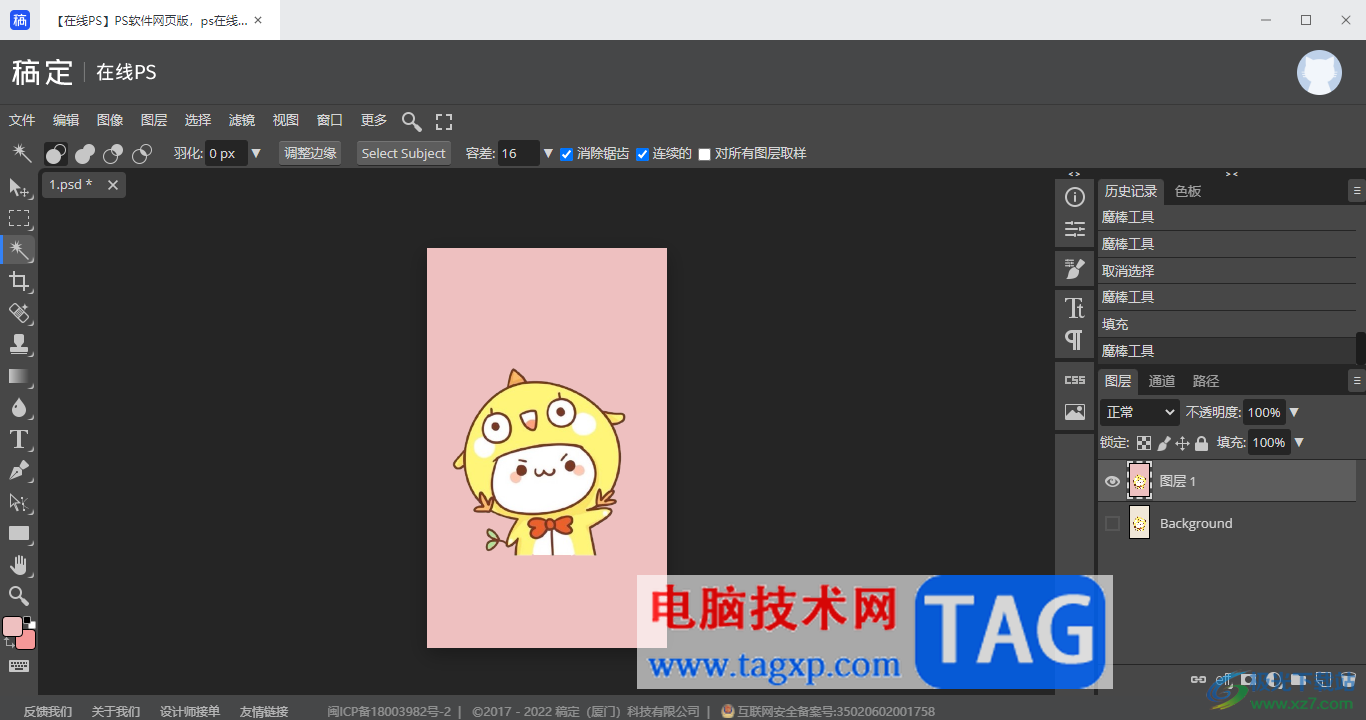
1.首先我们需要进入到稿定设计中,在页面上点击【在线ps】进入。
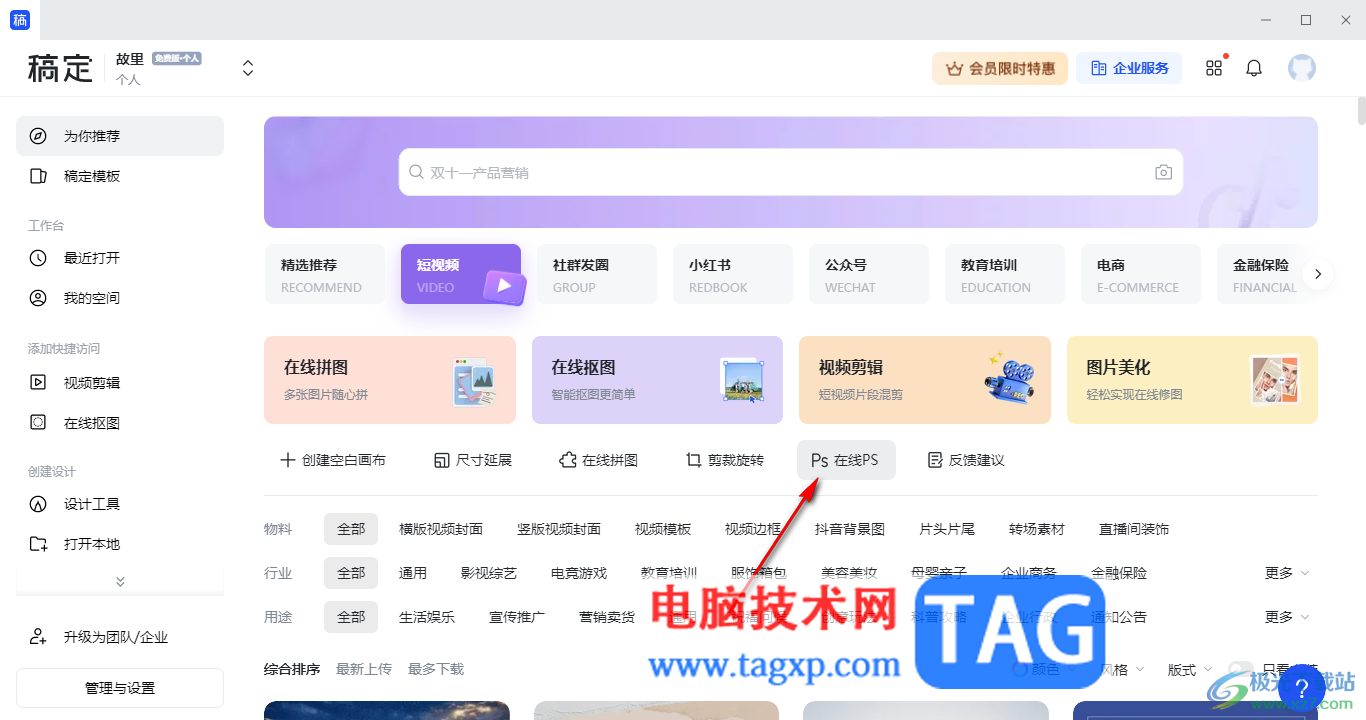
2.之后,在打开的窗口中将左侧上方的【打开】按钮进行点击打开,将自己本地中需要进行抠图的图片添加进来。
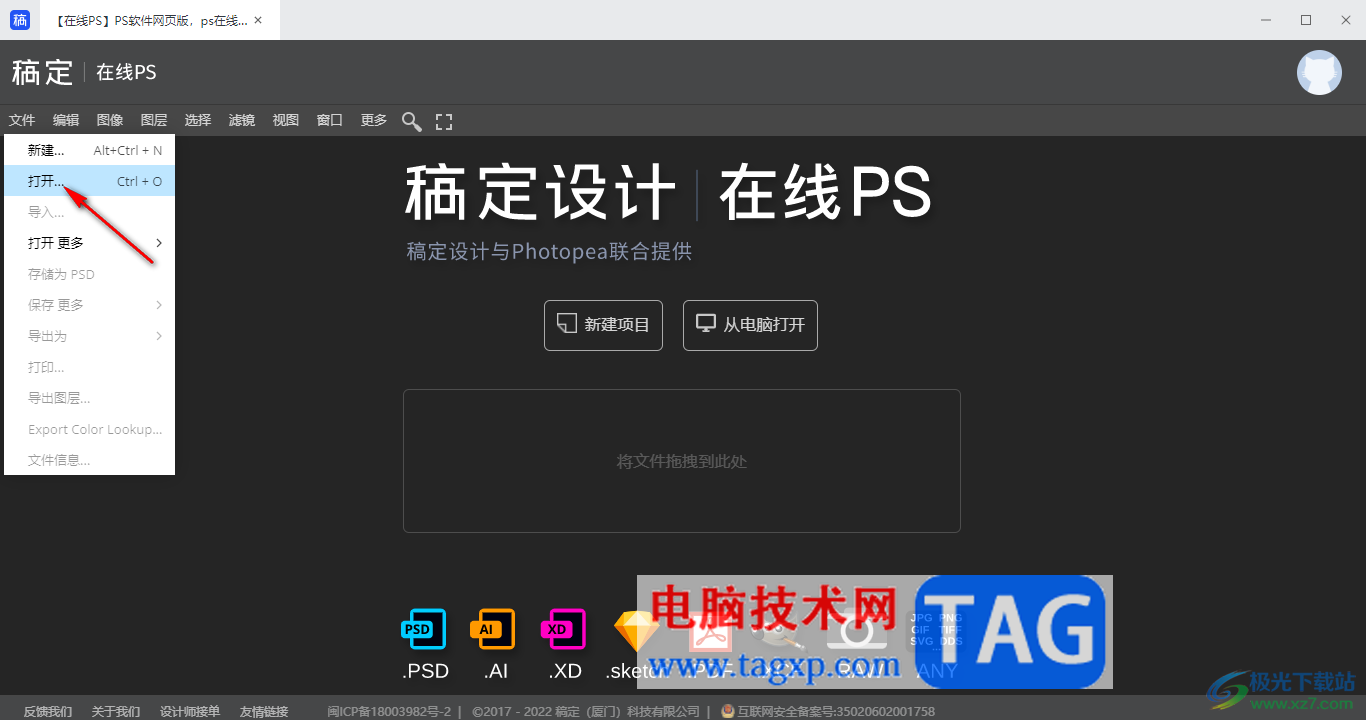
3.之后在页面左侧的工具栏中找到【魔棒工具】进行点击一下。
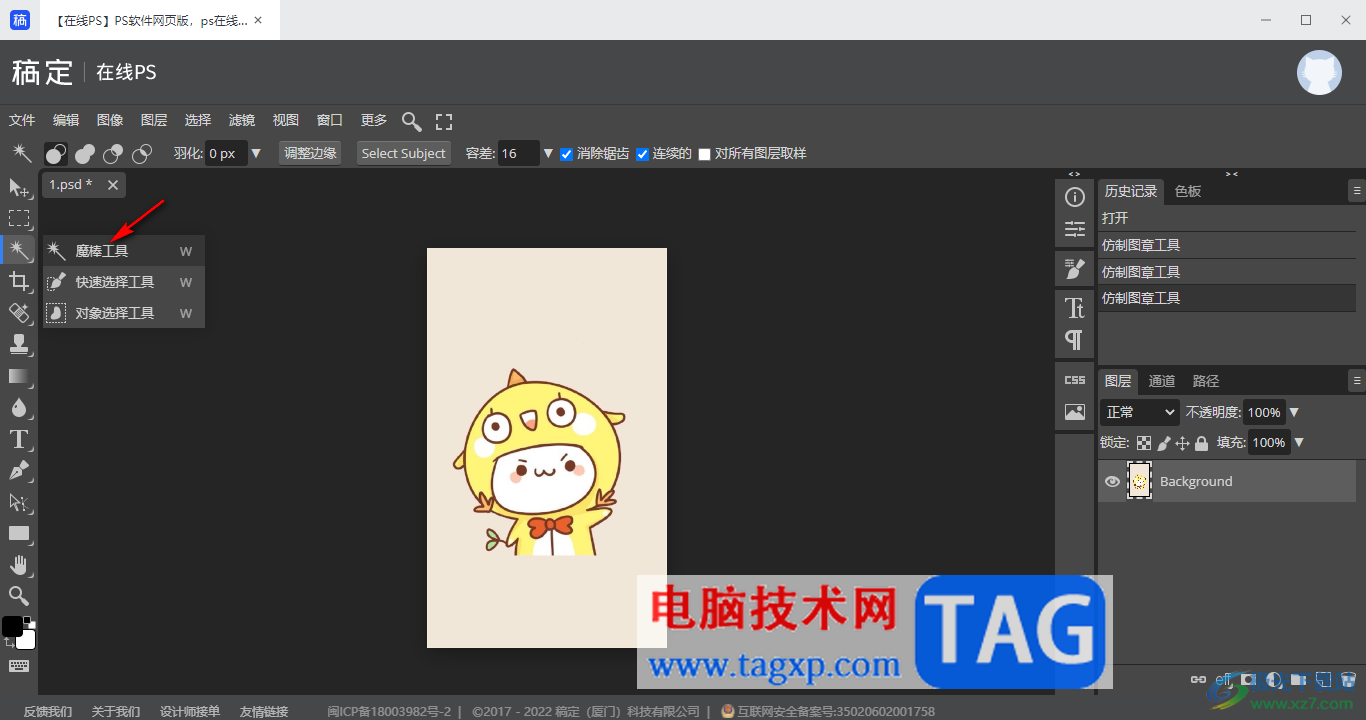
4.之后再使用鼠标左键在需要抠图的物体上进行点击一下,框选好该物体。
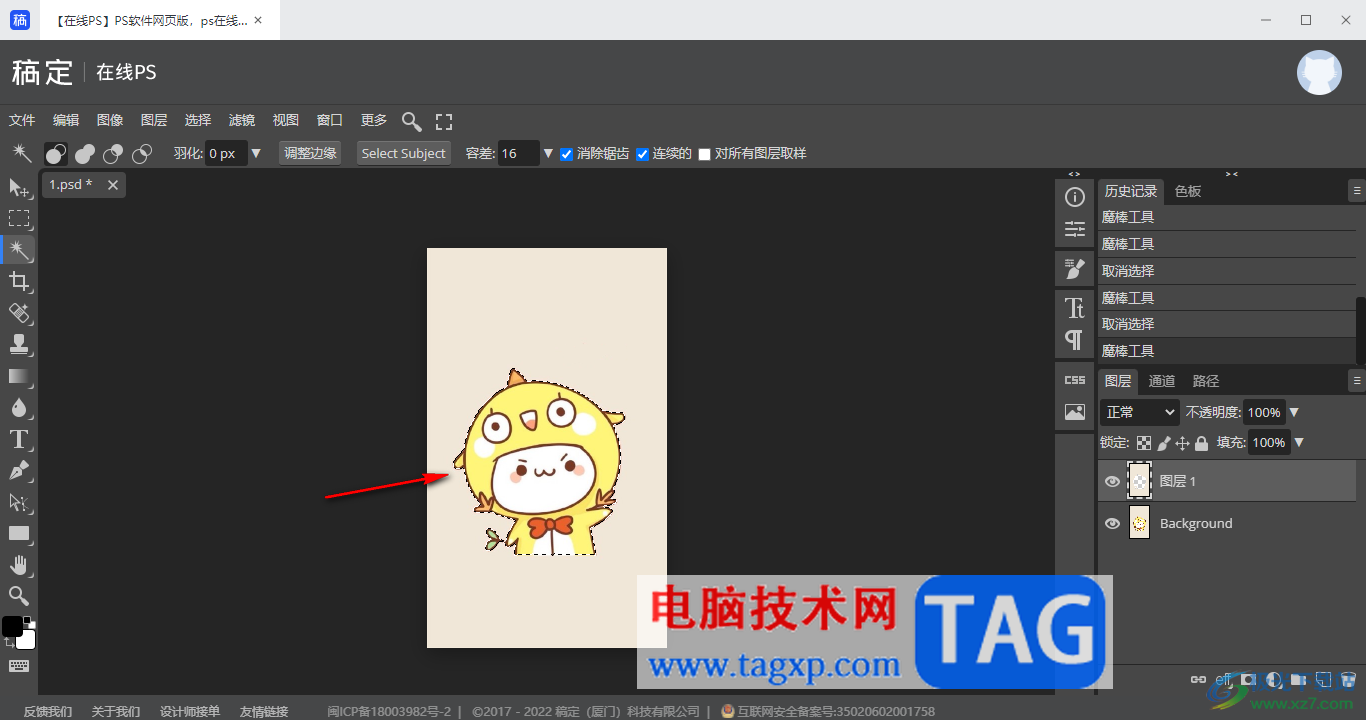
5.接着再使用鼠标进行右键点击页面,在页面上弹出的菜单选项中选择【通过拷贝的图层】选项。
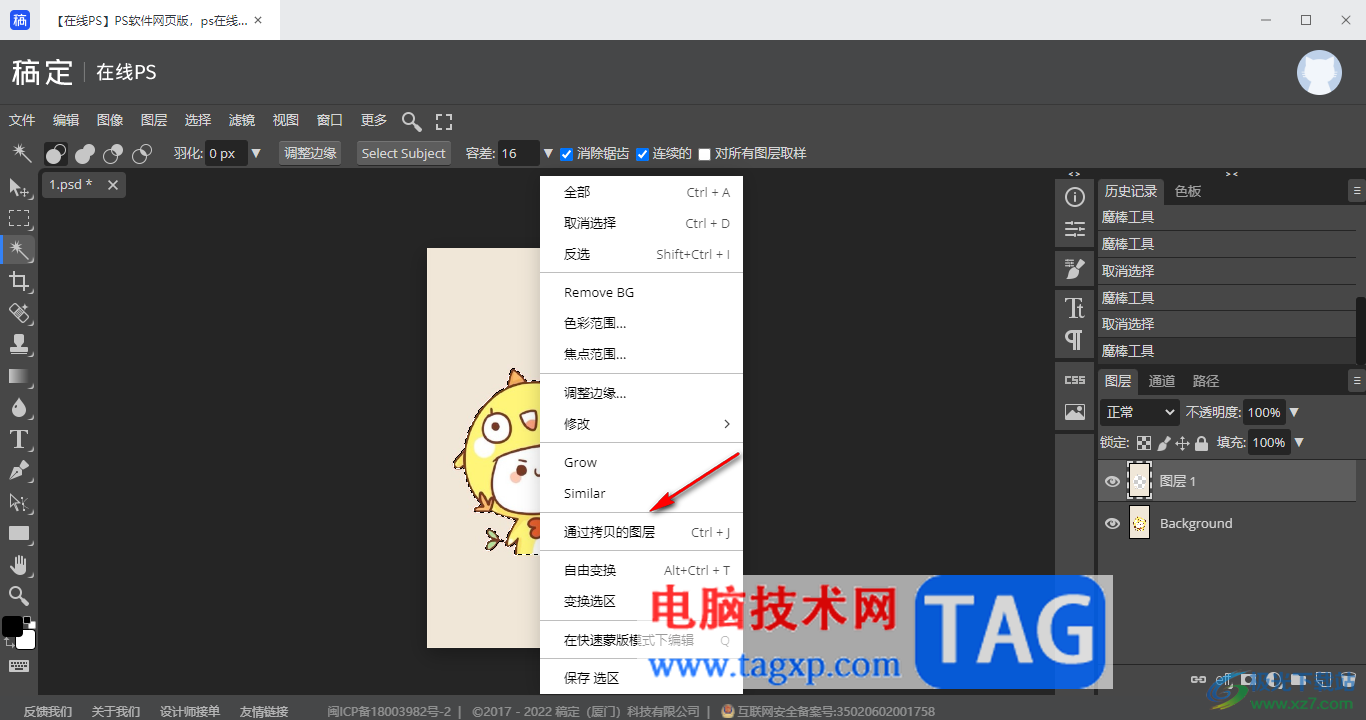
6.这时在右侧就会复制出一个图片图层出来,之后将原来的图层前面的眼睛图标点击关闭掉即可。
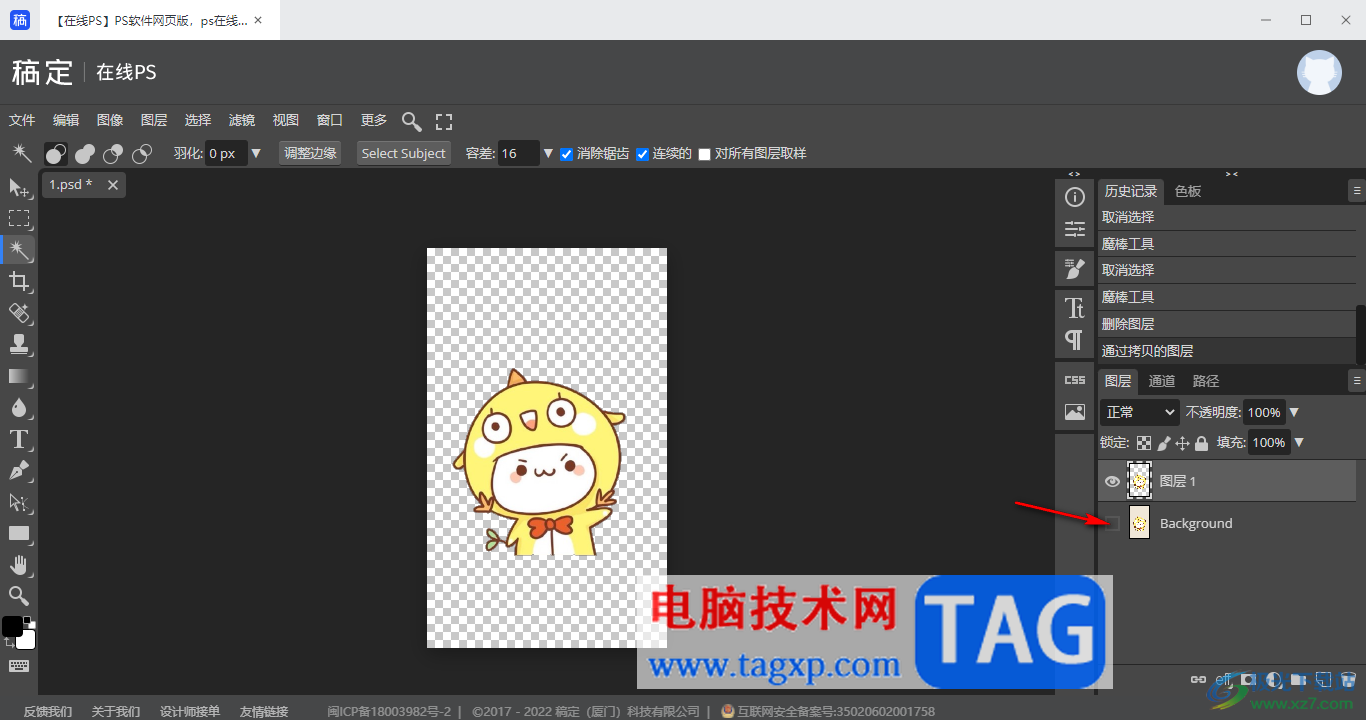
7.这时我们再将左侧工具栏中的前景色图标进行单击打开,在页面上将自己需要的颜色进行选中。
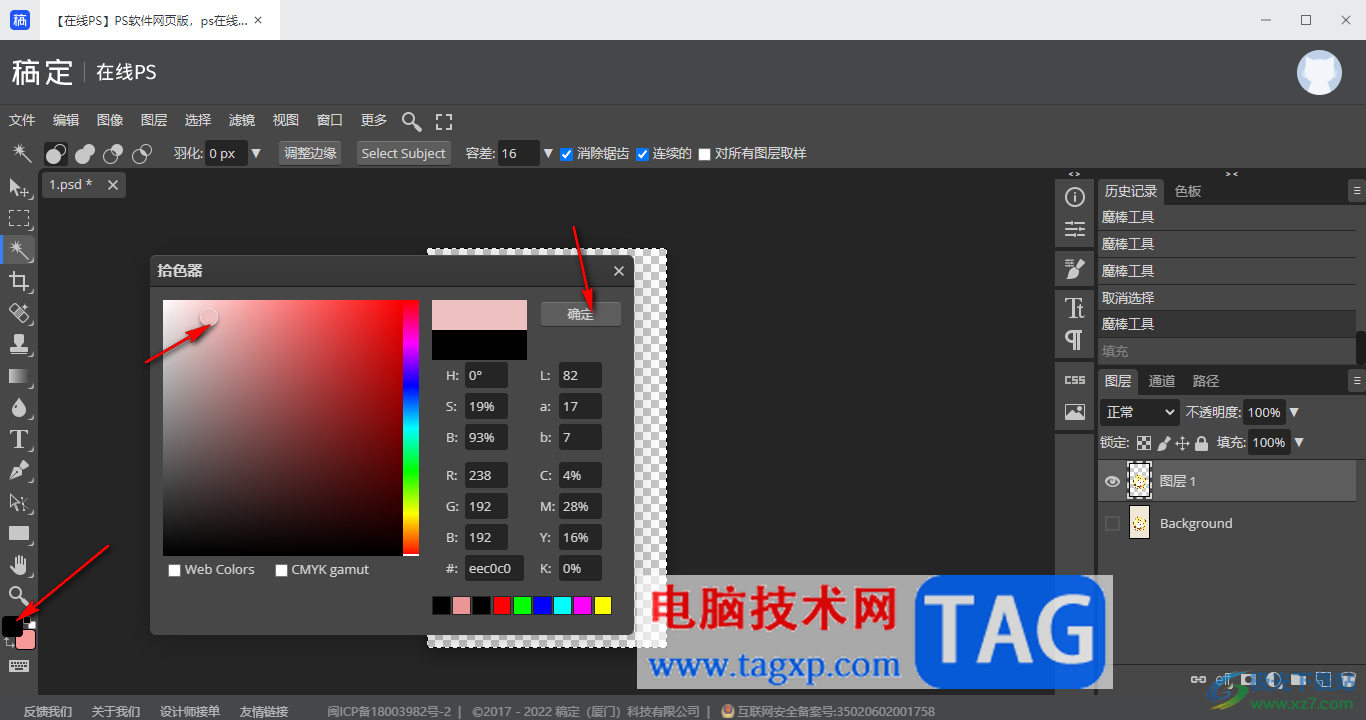
8.最后按下键盘上的alt键+鼠标左键进行更换背景颜色就好了,如图所示。
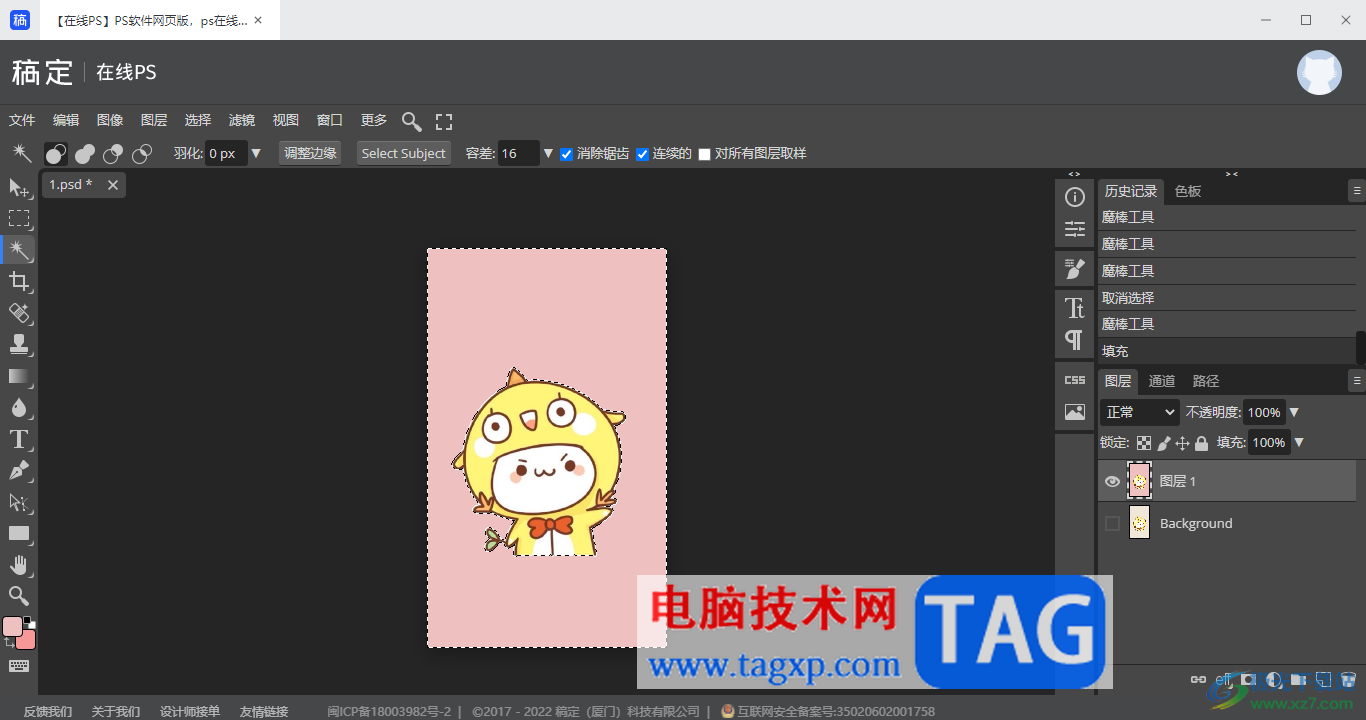
以上就是关于如何使用稿定设计对图片进行抠图换背景的具体操作方法,如果你想要通过稿定设计对自己觉得重要的图片进行更换背景操作,那么就可以将图片添加到在线ps中,通过魔棒工具进行快速抠图换背景即可,感兴趣的话可以操作试试。
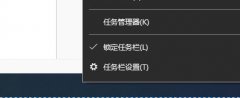 win10关闭左下角搜索框教程
win10关闭左下角搜索框教程
win10左下角的搜索框便于我们随时随地搜索需要的内容,但是如......
 电脑黑屏故障排查:有哪些常见原因和解
电脑黑屏故障排查:有哪些常见原因和解
电脑黑屏故障是众多用户在使用电脑过程中可能遇到的一个常见......
 机器发热的原因排查:为什么我的电脑运
机器发热的原因排查:为什么我的电脑运
电脑运转过程中,出现发热现象是许多用户所关注的问题。尤其......
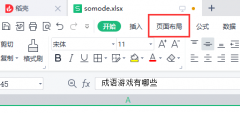 得实打印机怎么调整打印位置
得实打印机怎么调整打印位置
如果我们打印出来的内容偏离正规,不在纸张想要的位置,就需......
 wps多人在线编辑同一个表格的教程
wps多人在线编辑同一个表格的教程
wps软件是当下发展不错的一款办公软件,吸引了不少用户前来使......
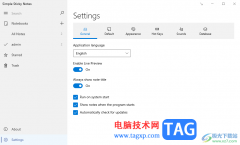
SimpleStickyNotes是一款可以在电脑中进行编辑便签的软件,大家可以通过该软件进行简单的编辑需要的内容,其中可以将一些平时自己需要处理的工作事务添加到便签中进行显示,这样可以防止由...

在各种剪辑人物视频时,我们可以根据实际需要,适当进行人物美颜操作,比如我们可以适当让人物皮肤变白,适当进行瘦身操作等等。如果我们需要在Adobepremiere这款软件中让人物皮肤变白,...

pattaizer是一款简单的马赛克图片制作软件,可以帮助用户为图片添加一个自己需要的马赛克效果,以帮助用户达到保护图片隐私或掩盖瑕疵的目的,再加上pattaizer软件为用户提供了多种填充方式...
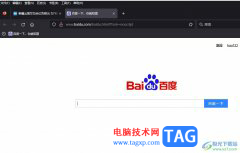
火狐浏览器是大部分用户正在使用的浏览网页软件,用户使用火狐浏览器时,可以实现网页的访问以及资源素材的收集,为用户提供了安全的上网环境,而且火狐浏览器中有着许多个性化功能,...

近日有一些小伙伴咨询小编关于Win10如何查看电脑使用记录呢?下面就为大家带来了Win10查看电脑使用记录的方法,有需要的小伙伴可以来了解了解哦。...
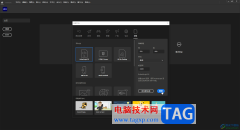
Adobeanimate是一款非常专业的动画制作软件,其中的功能非常丰富,可以满足我们的各种动画制作需求。如果我们需要在Adobeanimate中任意旋转扭曲形状,小伙伴们知道具体该如何进行操作吗,其实...
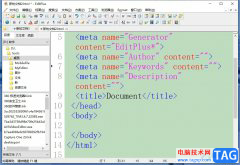
editplus是一款可以充分替代记事本的文本编辑器,它为用户带来了多种编程语言的权利,并且为用户带来语法高亮、自动换行和拼写检查等功能,让用户可以更加快速、更高效地编写代码和编辑...
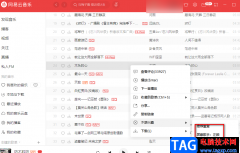
很多小伙伴都喜欢使用网易云音乐,因为网易云音乐每天都会更新一个按照我们喜好而设置的歌单,在该歌单中我们可以听到很多符合自己听歌口味的新歌。在收听每日歌曲推荐歌单的时候,有...
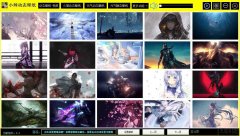
小帅动态壁纸如何设置桌面壁纸?下面是小编介绍小帅动态壁纸设置桌面壁纸的简单方法,有需要的小伙伴一起来下文看看吧,希望可以帮助到大家!...
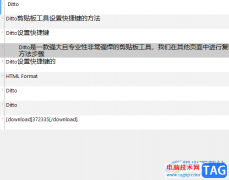
Ditto剪贴板工具中备份了我们平时在别的地方进行复制粘贴的内容,相当于一个专门存储复制粘贴的内容的工具,而其中我们也可以在Ditto中找到自己需要的内容,将导出到电脑中进行存放,有...
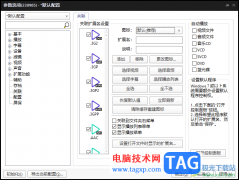
potplayer是一款专业性和实用性都非常强悍的视频播放器,支持各种主流视频文件格式,且提供的功能也都十分的强大,是大家都比较喜欢的一款播放器软件,在该播放器中,如果你想要设置关联...

亲们想知道EDIUS视频如何设置彩色到黑白渐变的操作吗?下面就是小编整理EDIUS视频制作彩色到黑白渐变的特效,赶紧来看看吧,希望能帮助到大家哦!...
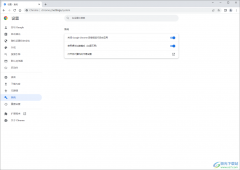
谷歌浏览器是一款备受好评的浏览器,被很多用户进行下载安装使用,通过谷歌浏览器可以让我们更加方便的了解到一些知识点,可以在浏览器中增长自己的见识,而我们平时在使用谷歌浏览器...
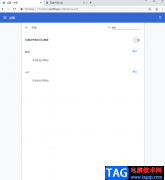
谷歌浏览器是大家都不陌生的一款浏览器软件了,该浏览器是目前非常著名的一款浏览器之一,被非常多的小伙伴信任,在谷歌浏览器中访问网页是非常安全且高效的,有些时候我们需要在谷歌...
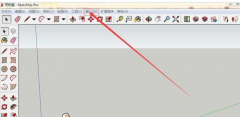
很多的同学们在使用草图大师(SketchUp)软件的时候,不熟悉其中插件是怎么添加的?下文这篇教程内就描述了草图大师(SketchUp)中添加插件的详细操作方法。...